修復此 PC 無法運行 Windows 11 錯誤
已發表: 2021-07-26
無法安裝 Windows 11 並出現此 PC 無法運行 Windows 11 錯誤? 以下是如何啟用 TPM 2.0 和 SecureBoot,以修復 PC 健康檢查應用程序中的“此 PC 無法運行 Windows 11”錯誤。
微軟終於在幾週前(2021 年 6 月)宣布了對全球最常用的計算機操作系統 Windows 10 的期待已久的更新。 正如預期的那樣,Windows 11 將引入許多新功能、原生應用程序和通用用戶界面,將進行視覺設計大修、遊戲改進、對 Android 應用程序的支持、小部件等。開始菜單、操作中心等元素,並且 Microsoft Store 也已針對最新版本的 Windows 進行了全面改造。 當前的 Windows 10 用戶將被允許在 2021 年底向公眾提供最終版本時升級到 Windows 11,而無需任何額外費用。

內容
- 修復此 PC 無法運行 Windows 11 錯誤
- 如果您的 PC 無法運行 Windows 11 錯誤的修復步驟
- Windows 11 的系統要求
- 方法 1:如何從 BIOS 啟用 TPM 2.0
- 方法 2:啟用安全啟動
修復此 PC 無法運行 Windows 11 錯誤
如果您的 PC 無法運行 Windows 11 錯誤的修復步驟
Windows 11 的系統要求
除了詳細說明 Windows 11 將帶來的所有變化外,微軟還透露了運行新操作系統的最低硬件要求。 它們如下:
- 現代 64 位處理器,時鐘速度為 1 吉赫 (GHz) 或更高,具有 2 個或更多內核(此處是能夠運行 Windows 11 的 Intel、AMD 和 Qualcomm 處理器的完整列表。)
- 至少 4 GB 的 RAM
- 64 GB 或更大的存儲設備(HDD 或 SSD,它們都可以工作)
- 最小分辨率為 1280 x 720 且大於 9 英寸(對角線)的顯示器
- 系統固件必須支持 UEFI 和 Secure Boot
- 可信平台模塊 (TPM) 2.0 版
- 顯卡應與 DirectX 12 或更高版本的 WDDM 2.0 驅動程序兼容。
為了讓事情變得更容易,並允許用戶通過單擊檢查他們當前的系統是否與 Windows 11 兼容,微軟還發布了 PC 健康檢查應用程序。 但是,該應用程序的下載鏈接不再在線,用戶可以改為安裝開源的 WhyNotWin11 工具。
許多能夠使用 Health Check 應用程序的用戶報告說在運行檢查時收到“此 PC 無法運行 Windows 11”彈出消息。 彈出消息還提供了有關 Windows 11 無法在系統上運行的更多信息,原因包括 - 不支持處理器、存儲空間小於 64GB、不支持/禁用 TPM 和安全啟動。 雖然解決前兩個問題需要更改硬件組件,但 TPM 和安全啟動問題可以很容易地解決。

方法 1:如何從 BIOS 啟用 TPM 2.0
受信任的平台模塊或 TPM 是一種安全芯片(加密處理器),它通過安全地存儲加密密鑰為現代 Windows 計算機提供基於硬件的安全相關功能。 TPM 芯片包含多種物理安全機制,使黑客、惡意應用程序和病毒難以更改它們。 Microsoft 強制要求在 2016 年後生產的所有系統中使用 TPM 2.0(TPM 芯片的最新版本。之前的稱為 TPM 1.2)。 因此,如果您的計算機不是過時的,則安全芯片很可能已預先焊接到您的主板上,但只是被禁用了。
此外,為了運行 Windows 11 需要 TPM 2.0 讓大多數用戶感到意外。 早些時候,微軟將 TPM 1.2 列為最低硬件要求,但後來將其更改為 TPM 2.0。
TPM 安全技術可以從 BIOS 菜單進行管理,但在啟動之前,讓我們確保您的系統配備了與 Windows 11 兼容的 TPM。 去做這個 -
1. 右鍵單擊開始菜單按鈕並從高級用戶菜單中選擇運行。
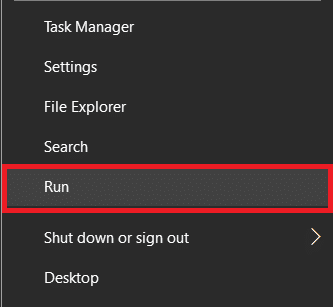
2. 在文本字段中輸入tpm.msc並單擊 OK 按鈕。
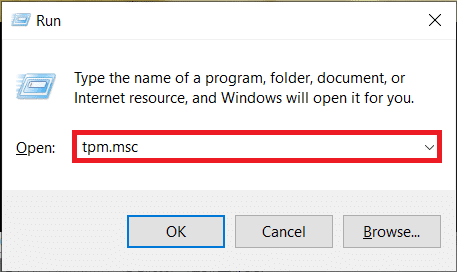
3. 耐心等待本地計算機上的TPM管理應用程序啟動,檢查狀態和規範版本。 如果“狀態”部分反映“TPM 已準備好使用”且版本為 2.0,則 Windows 11 運行狀況檢查應用程序可能是此處出現問題的應用程序。 微軟自己已經解決了這個問題並刪除了該應用程序。 稍後將發布健康檢查應用程序的改進版本。

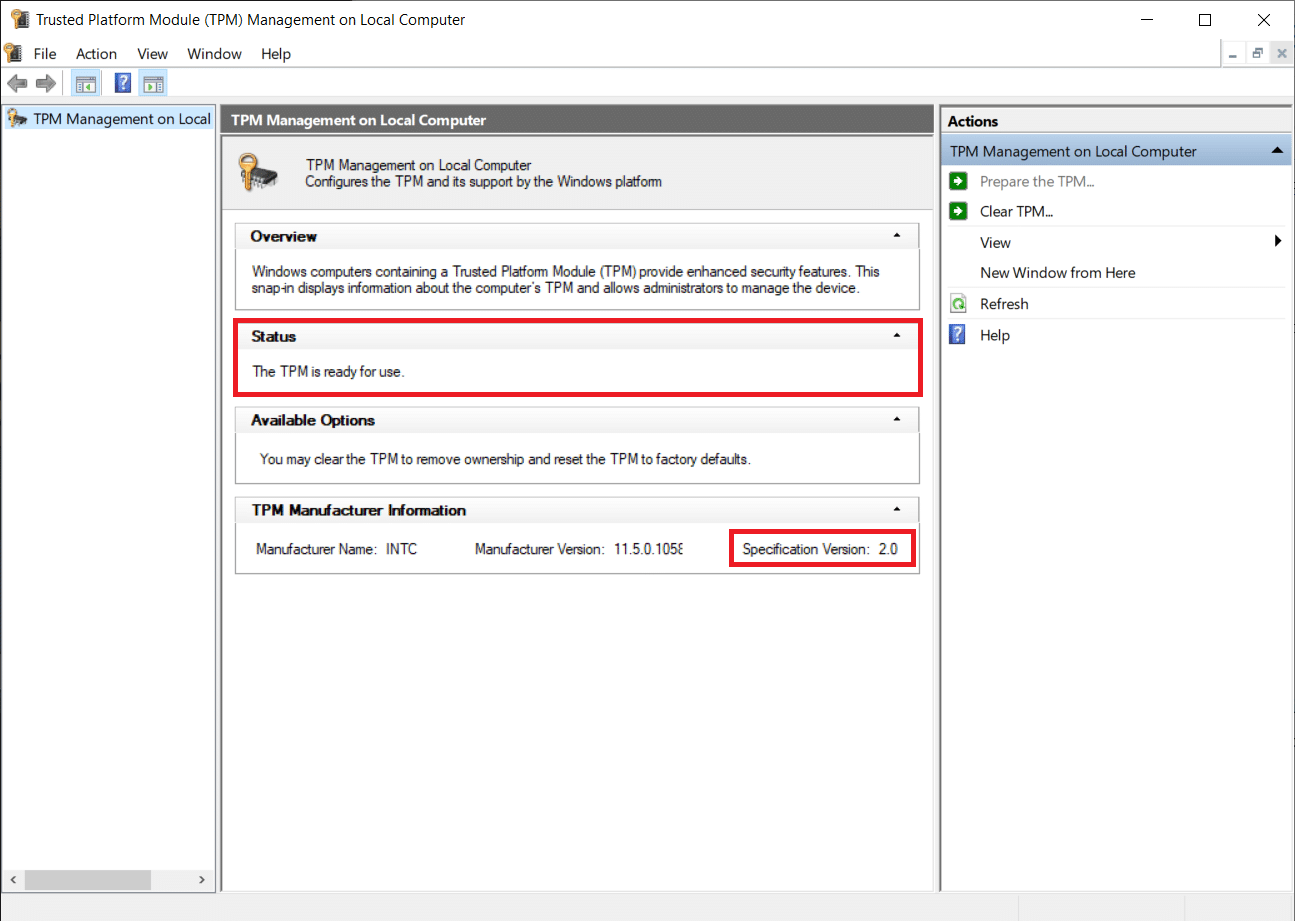
另請閱讀:在 Windows 10 中啟用或禁用安全登錄
但是,如果狀態指示 TPM 已關閉或無法找到,請按照以下步驟啟用它:
1. 如前所述,TPM 只能從 BIOS/UEFI 菜單啟用,因此首先關閉所有活動的應用程序窗口,然後在桌面上按Alt + F4 。 從選擇菜單中選擇關閉,然後單擊確定。
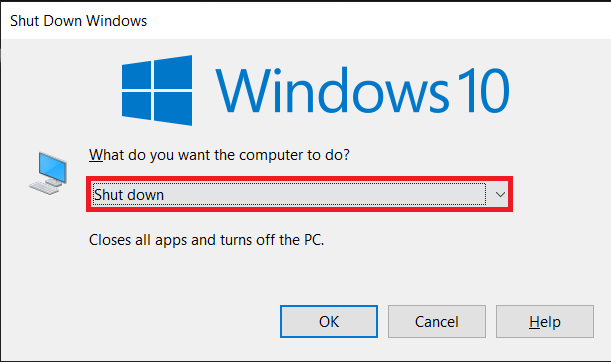
2. 現在,重新啟動計算機並按 BIOS 鍵進入菜單。 每個製造商的 BIOS 密鑰都是唯一的,可以通過執行快速 Google 搜索或閱讀用戶手冊來找到。 最常見的 BIOS 鍵是 F1、F2、F10、F11 或 Del。
3. 進入 BIOS 菜單後,找到安全選項卡/頁面並使用鍵盤箭頭鍵切換到它。 對於某些用戶,可以在高級設置下找到安全選項。
4. 接下來,找到TPM 設置。 確切的標籤可能會有所不同; 例如,在某些配備 Intel 的系統上,它可能是“PTT”、“Intel Trusted Platform Technology”,或者只是 AMD 機器上的“TPM Security”和“fTPM”。
5. 將TPM 設備狀態設置為可用,將TPM 狀態設置為已啟用。 (確保您不會弄亂任何其他與 TPM 相關的設置。)

6.保存新的 TPM 設置並重新啟動計算機。 再次運行 Windows 11 檢查以確認您是否能夠修復此 PC 無法運行 Windows 11 錯誤。
方法 2:啟用安全啟動
顧名思義,安全啟動是一種安全功能,只允許受信任的軟件和操作系統啟動。 傳統的 BIOS 或傳統引導將加載引導加載程序而不執行任何檢查,而現代 UEFI 引導技術存儲官方 Microsoft 證書並在加載前交叉檢查所有內容。 這可以防止惡意軟件干擾啟動過程,從而提高總體安全性。 (已知安全啟動會在啟動某些 Linux 發行版和其他不兼容的軟件時引起問題。)
要檢查您的計算機是否支持安全啟動技術,請在“運行命令”框中鍵入msinfo32 (Windows 徽標鍵 + R),然後按 Enter。
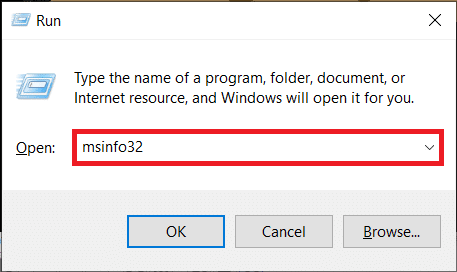
檢查安全啟動狀態標籤。
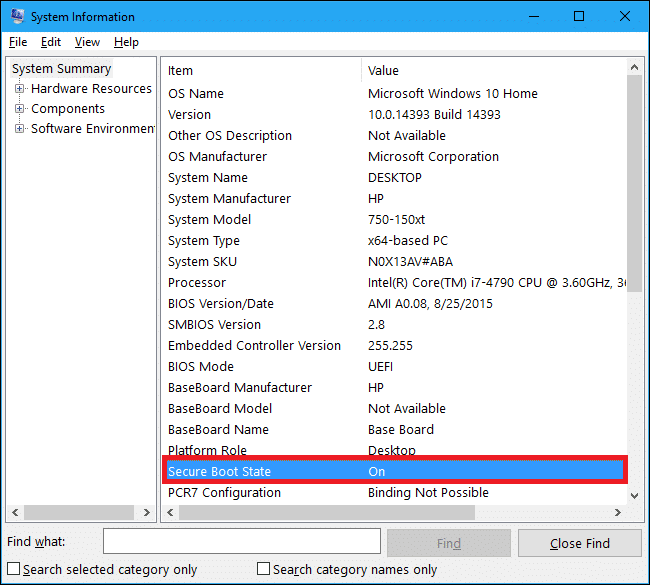
如果它顯示“不支持”,您將無法安裝 Windows 11(沒有任何技巧); 另一方面,如果顯示為“關閉”,請按照以下步驟操作。
1. 與 TPM 類似,可以從 BIOS/UEFI 菜單中啟用安全啟動。 按照之前方法的步驟1和2進入BIOS菜單。
2. 切換到Boot選項卡並使用箭頭鍵啟用 Secure Boot 。
對於某些人來說,可以在“高級”或“安全”菜單中找到啟用安全啟動的選項。 啟用安全啟動後,將出現一條要求確認的消息。 選擇接受或是繼續。

注意:如果 Secure Boot 選項灰顯,請確保 Boot Mode 設置為 UEFI 而不是 Legacy。
3.保存修改並退出。 您不應再收到“此 PC 無法運行 Windows 11”錯誤消息。
受到推崇的:
- 修復在 Windows 10 上無法枚舉容器中的對象錯誤
- 如何在 Windows 10 上啟用和設置 BitLocker 加密
- 修復“沒有互聯網,安全”的 WiFi 錯誤
- 修復 Windows 10 上的媒體斷開連接錯誤
為了運行 Windows 11,Microsoft 正確地通過 TPM 2.0 和安全啟動的要求將安全性加倍。無論如何,如果您當前的計算機不滿足 Windows 11 的最低系統要求,請不要擔心,因為不兼容問題的解決方法肯定會一旦操作系統的最終版本發布,就會被弄清楚。 您可以放心,只要這些變通辦法可用,我們就會與其他幾個 Windows 11 指南一起介紹這些變通辦法。
